如果你已经阅读了
简介,相信你已经对我们接下来要做的事情有所了解。本文,将会把
简介中基础程序修改为一个窗体应用程序。并对编辑器接下来的编辑计划进行说明。
阅读过曾经我认为C语言就是个弟弟这篇文章的读者应该知道,编辑器(包括所有Win32应用程序控件),本质上都是一个窗口(WNDCLASSA(已被WNDCLASSEX取代)结构体描述)。
在本节,我们将对上一篇文章所建立的项目进行改造,使其弹出一个主窗体,并附加一个编辑器窗体。
在之前,我们为了简便,没有修改vicapp 项目的子系统,其默认值为控制台应用程序,所以我们可以用如下代码调用vitality-controls 给出的函数vic_prints。
#include "../../shared-include/vitality-controls.h" int main(int argc, char** argv) { vic_prints("hello vic."); return 0; }但是,对于一个编辑器来说,应该是一个窗体应用程序。所以,我们要对vicapp 进行子系统设置,打开vicapp 项目属性(参考上一篇文章),最终设置如下:
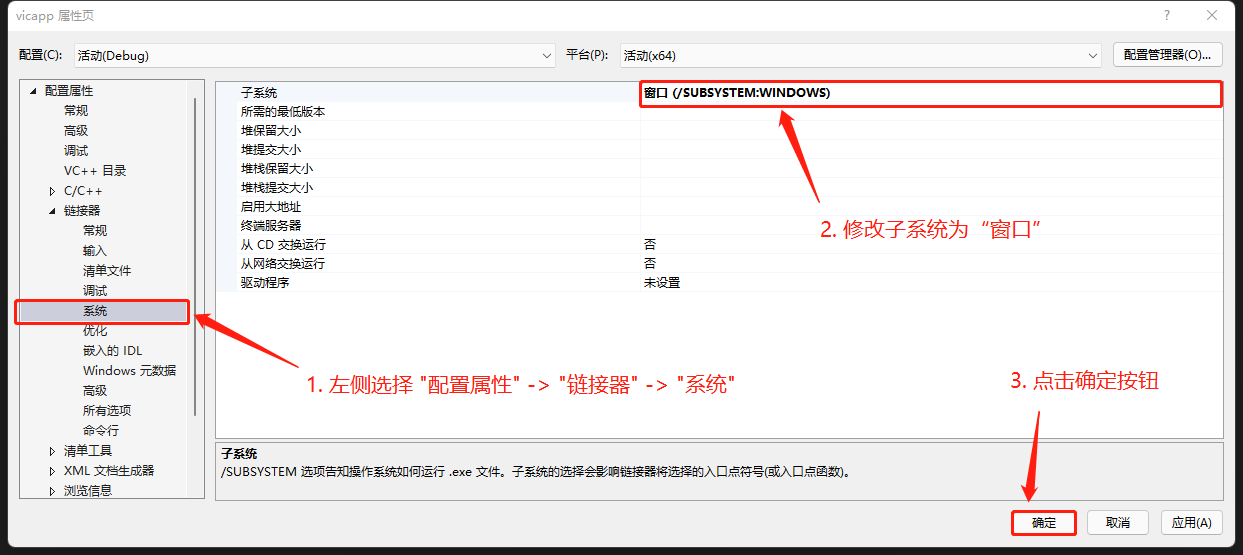
修改之系统为窗口后,编译程序,会发现如下错误:
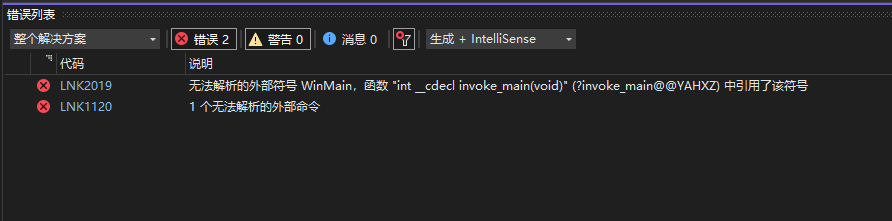
这是因为,链接程序会根据项目设置,去查找不同的主函数名称,而对于窗体应用程序,其主函数名应为WinMain,所以这里会报找不到符号WinMain,因为我们没有定义它。
对于不同项目类型的启动函数定义,参考文件VS安装目录\VC\Tools\MSVC\14.31.31103\crt\src\vcruntime\exe_common.inl, 现在将相关代码列出如下:
#if defined _SCRT_STARTUP_MAIN using main_policy = __scrt_main_policy; using file_policy = __scrt_file_policy; using argv_policy = __scrt_narrow_argv_policy; using environment_policy = __scrt_narrow_environment_policy; static int __cdecl invoke_main() { return main(__argc, __argv, _get_initial_narrow_environment()); } #elif defined _SCRT_STARTUP_WMAIN using main_policy = __scrt_main_policy; using file_policy = __scrt_file_policy; using argv_policy = __scrt_wide_argv_policy; using environment_policy = __scrt_wide_environment_policy; static int __cdecl invoke_main() { return wmain(__argc, __wargv, _get_initial_wide_environment()); } #elif defined _SCRT_STARTUP_WINMAIN using main_policy = __scrt_winmain_policy; using file_policy = __scrt_file_policy; using argv_policy = __scrt_narrow_argv_policy; using environment_policy = __scrt_narrow_environment_policy; static int __cdecl invoke_main() { return WinMain( reinterpret_cast<HINSTANCE>(&__ImageBase), nullptr, _get_narrow_winmain_command_line(), __scrt_get_show_window_mode()); } #elif defined _SCRT_STARTUP_WWINMAIN using main_policy = __scrt_winmain_policy; using file_policy = __scrt_file_policy; using argv_policy = __scrt_wide_argv_policy; using environment_policy = __scrt_wide_environment_policy; static int __cdecl invoke_main() { return wWinMain( reinterpret_cast<HINSTANCE>(&__ImageBase), nullptr, _get_wide_winmain_command_line(), __scrt_get_show_window_mode()); } #elif defined _SCRT_STARTUP_ENCLAVE || defined _SCRT_STARTUP_WENCLAVE using main_policy = __scrt_enclavemain_policy; using file_policy = __scrt_nofile_policy; using argv_policy = __scrt_no_argv_policy; using environment_policy = __scrt_no_environment_policy; #if defined _SCRT_STARTUP_ENCLAVE static int __cdecl invoke_main() { return main(0, nullptr, nullptr); } #else static int __cdecl invoke_main() { return wmain(0, nullptr, nullptr); } #endif #endif可以看到,根据不同的宏定义,函数invoke_main() 函数的定义也不相同,由于我们的编辑器应该支持Unicode字符,并且我们是一个窗体应用程序。所以,我们主函数应该参考_SCRT_STARTUP_WWINMAIN 宏定义内的主函数定义。
除了在exe_common.inl 中定义了主函数的调用函数,另外,窗体应用程序的主函数还在WinBase.h(该文件可以通过Windows.h 查找到#include "WinBase.h" 一行,然后打开,或者可以直接引用) 文件中做了定义,如下:
#if WINAPI_FAMILY_PARTITION(WINAPI_PARTITION_DESKTOP) int #if !defined(_MAC) #if defined(_M_CEE_PURE) __clrcall #else WINAPI #endif #else CALLBACK #endif WinMain ( _In_ HINSTANCE hInstance, _In_opt_ HINSTANCE hPrevInstance, _In_ LPSTR lpCmdLine, _In_ int nShowCmd ); int #if defined(_M_CEE_PURE) __clrcall #else WINAPI #endif wWinMain( _In_ HINSTANCE hInstance, _In_opt_ HINSTANCE hPrevInstance, _In_ LPWSTR lpCmdLine, _In_ int nShowCmd ); #endif /* WINAPI_FAMILY_PARTITION(WINAPI_PARTITION_DESKTOP) */根据之前的描述,我们把之前的vitality-controls.h 修改为如下代码:
#pragma once #ifdef VITALITY_CONTROLS_EXPORTS #define VIC_API __declspec(dllexport) #else #define VIC_API __declspec(dllimport) #endif // VITALITY_CONTROLS_EXPORTS #include <Windows.h> /** * 函数描述: * 初始化编辑器环境,需要在调用任何本程序集的函数之前, * 调用本函数。 * * 返回值: * 如果初始化成功,返回 TRUE,否则返回 FALSE,并设置错误码, * 错误码可以通过 GetLastError() 获取。 */ VIC_API BOOL Vic_Init(); /** * 函数描述: * 创建并初始化一个编辑器。 * * 参数: * parent: 新创建的编辑器的父窗体。 * * 返回值: * 如果创建控件成功,返回该控件的句柄,否则返回 -1 并设置错误码。 * 错误码可以通过 GetLastError() 获取。 */ VIC_API HWND Vic_CreateEditor( HWND parent );首先,我们将stdio.h 的引用,换成了Windows.h,这允许我们使用Windows 关于桌面应用程序的API。
其次,我们去除了vic_print 函数的定义。因为该函数主要是上一篇文章测试跨DLL 调用函数的测试函数。现在,我们不再需要它。
同时,我们添加了两个函数:
微软官方文档中明确指出,在DllMain 中调用复杂的函数,可能会造成死锁。曾经我认为C语言就是个弟弟中创建编辑器控件的代码。接下来,我们还要实现这两个函数。
在项目vitality-controls 的src\include\ 目录,建立一个common.h 文件,输入如下内容:
#pragma once #include "../../../shared-include/vitality-controls.h" #define EDITOR_CLASS_NAME L"VicEditor" LRESULT CALLBACK TextEditorWindowProc(HWND hwnd, UINT uMsg, WPARAM wParam, LPARAM lParam);其中,该文件引入了外部API 文件定义,同时,声明了一个宏EDITOR_CLASS_NAME,该宏定义了我们要创建的目标编辑器的类名。
在项目vitality-controls 的src\controls\ 文件夹下,建立一个init.c 文件,并编辑如下代码:
#include "../include/common.h" /** * 函数描述: * 初始化编辑器环境,需要在调用任何本程序集的函数之前, * 调用本函数。 */ VIC_API BOOL Vic_Init() { WNDCLASSEX wnd = { 0 }; wnd.cbSize = sizeof(wnd); wnd.hInstance = GetModuleHandle(NULL); wnd.lpszClassName = EDITOR_CLASS_NAME; wnd.hbrBackground = CreateSolidBrush(RGB(255, 0, 0)); wnd.hCursor = LoadCursor(NULL, IDC_IBEAM); wnd.style = CS_GLOBALCLASS | CS_PARENTDC | CS_DBLCLKS; wnd.lpfnWndProc = TextEditorWindowProc; return RegisterClassEx(&wnd) != 0; }在项目vitality-controls 的src\controls\ 文件夹下,建立一个common.c 文件,并输入如下代码:
#include "../include/common.h" /** * 函数描述: * 创建并初始化一个编辑器。 * * 参数: * parent: 新创建的编辑器的父窗体。 * * 返回值: * 如果创建控件成功,返回该控件的句柄,否则返回 NULL 并设置错误码。 * 错误码可以通过 GetLastError() 获取。 */ VIC_API HWND Vic_CreateEditor( HWND parent ) { RECT rect = { 0 }; if (!GetClientRect(parent, &rect)) { return NULL; } return CreateWindowEx( 0, EDITOR_CLASS_NAME, L"", WS_CHILD | WS_VISIBLE | ES_MULTILINE | WS_VSCROLL | WS_HSCROLL | ES_AUTOHSCROLL | ES_AUTOVSCROLL, 0, 0, rect.right, rect.bottom, parent, NULL, GetModuleHandle(NULL), NULL ); } LRESULT CALLBACK TextEditorWindowProc(HWND hwnd, UINT uMsg, WPARAM wParam, LPARAM lParam) { switch (uMsg) { case WM_PAINT: { PAINTSTRUCT ps; HDC hdc = BeginPaint(hwnd, &ps); TextOut(hdc, 0, 0, L"HELLO", 5); EndPaint(hwnd, &ps); return 0; } default: break; } return DefWindowProc(hwnd, uMsg, wParam, lParam); }其中,新增了一个TextEditorWindowProc 函数,该函数是我们编辑器的回调函数,参考init.c 文件中,对wnd.lpfnWndProc 字段的赋值。关于回调函数,参考文档。
最后,让我们修改我们应用程序的主函数,修改项目vicapp 的主程序文件vicapp-main.c 如下所示:
#include <Windows.h> #include "../../shared-include/vitality-controls.h" LRESULT CALLBACK MainWindowProc(HWND hwnd, UINT uMsg, WPARAM wParam, LPARAM lParam); PCWSTR MAIN_CLASS_NAME = L"VIC-APP-MAIN"; HWND editorHwnd = NULL; LRESULT CALLBACK MainWindowProc(HWND hwnd, UINT uMsg, WPARAM wParam, LPARAM lParam) { switch (uMsg) { case WM_DESTROY: PostQuitMessage(0); return 0; case WM_CREATE: { editorHwnd = Vic_CreateEditor(hwnd); if (editorHwnd == 0) { int lastError = GetLastError(); ShowWindow(hwnd, 0); } return 0; } case WM_SIZE: { RECT rect = { 0 }; if (!GetWindowRect(hwnd, &rect)) { break; } MoveWindow( editorHwnd, 0, 0, rect.right, rect.bottom, TRUE ); return 0; } default: break; } return DefWindowProc(hwnd, uMsg, wParam, lParam); } BOOL InitApplication(HINSTANCE hinstance) { WNDCLASSEX wcx = { 0 }; wcx.cbSize = sizeof(wcx); wcx.style = CS_HREDRAW | CS_VREDRAW; wcx.lpfnWndProc = MainWindowProc; wcx.cbClsExtra = 0; wcx.cbWndExtra = 0; wcx.hInstance = hinstance; wcx.hIcon = LoadIcon(NULL, IDI_APPLICATION); wcx.hCursor = LoadCursor(NULL, IDC_ARROW); wcx.hbrBackground = GetStockObject(WHITE_BRUSH); wcx.lpszClassName = MAIN_CLASS_NAME; wcx.hIconSm = LoadImage( hinstance, MAKEINTRESOURCE(5), IMAGE_ICON, GetSystemMetrics(SM_CXSMICON), GetSystemMetrics(SM_CYSMICON), LR_DEFAULTCOLOR ); return RegisterClassEx(&wcx); } BOOL InitInstance(HINSTANCE hinstance, int nCmdShow) { HWND hwnd = CreateWindowEx( 0, MAIN_CLASS_NAME, L"VicApp", WS_OVERLAPPEDWINDOW, CW_USEDEFAULT, CW_USEDEFAULT, CW_USEDEFAULT, CW_USEDEFAULT, (HWND)NULL, (HMENU)NULL, hinstance, (LPVOID)NULL ); if (!hwnd) { return FALSE; } ShowWindow(hwnd, nCmdShow); UpdateWindow(hwnd); return TRUE; } int WINAPI wWinMain( _In_ HINSTANCE hInstance, _In_opt_ HINSTANCE hPrevInstance, _In_ LPWSTR lpCmdLine, _In_ int nShowCmd ) { MSG msg = { 0 }; if (!Vic_Init()) { int err = GetLastError(); return FALSE; } if (!InitApplication(hInstance)) return FALSE; if (!InitInstance(hInstance, nShowCmd)) return FALSE; BOOL fGotMessage; while ((fGotMessage = GetMessage(&msg, (HWND)NULL, 0, 0)) != 0 && fGotMessage != -1) { TranslateMessage(&msg); DispatchMessage(&msg); } return msg.wParam; }其中,在出程序的第一句,我们调用了控件初始化函数Vic_Init,并在创建主窗体的事件处理过程中,调用了Vic_CreateEditor 函数,创建了一个子窗体,该子窗体就是我们的编辑器。
为了突出显示我们的编辑器,我们在Vic_Init 函数中,设置背景颜色为红色,代码如下:
wnd.hbrBackground = CreateSolidBrush(RGB(255, 0, 0));编译,并运行我们的程序,可以看到如下窗体:
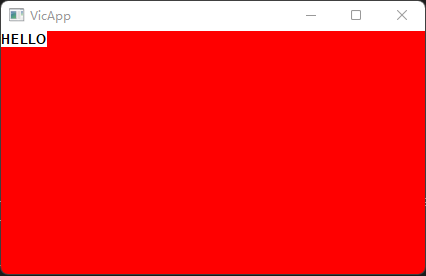
由于我们在处理函数TextEditorWindowProc 中,在窗体上绘制了字符串"HELLO"。所以,可以看到界面上出现了"HELLO" 的字样,并且背景色为红色。
由于代码编辑的过程中,想法可能发生改变,所以未来的计划并不是固定死的,有可能发生变更。
通常情况下,变更的可能有:
虽然计划可能会变更,但是大致的思路如下:
背景设置
在这里,你将看到,如何设置背景色,或者将我们的编辑器背景设置为一张图片。
这个过程可能要耗费一节。
文本绘制
主要目的是将当前使用GDI 的文本绘制转换为DirectWrite 绘制。
这个过程可能要耗费一节。
光标
在此小节,我们将会看到如何将光标显示在编辑器的指定位置。
这个过程可能要耗费一节。
鼠标选择和高亮
在此主题下,我们将会为我们的编辑器添加鼠标选择,以及选择区域高亮显示的支持。
这个过程可能要耗费 2~3 个小结。
文本内存结构
这将是一个比较大的主题,因为文件内容在内存中的保存,根据不同的考虑,将会采用不同的内存结构。
这个过程可能要耗费 2~3 个小结。
滚动条实现
由于我们计划让我们的编辑器可编辑的文件尽可能的大,并且Windows 自带的滚动条的取值范围有限,所以我们打算实现一个滚动条,其最大取值为UINT64 的最大取值,这样我们可以处理总行数就大大增加。
这个过程可能要耗费一节。
Unicode 支持
这个主题下,我们会对Unicode 编码格式做一个简单的介绍,并实现对Unicode 字符的显示。
这个过程可能要耗费 2~3 个小结。
文本透明度设置
由于我们的编辑器允许我们设置背景颜色,甚至背景图片,考虑到文本颜色可能和背景色相近,导致不容易区分,那么文本的透明渲染就很有必要了。如果我们的文本是透明的,那就可以和背景色相结合,生成更丰富的颜色搭配,起到更好的阅读体验的目的。
这个过程可能要耗费 1~2 个小结。
添加注解
到此为止,我们的编辑器已经可以显示内容,选择内容,上下左右滚动,是时候添加注解功能了。
这个过程可能要耗费 1~2 个小结。
添加样式支持
这里所谓的样式,是根据配置,识别出文件的不同组成部分,然后将给定识别部分显示为固定颜色。如下方代码:
int main(int argc, char** argv) { return 0; }根据配置,将会分别以不同的颜色/字体显示不同的元素,如类型int 将会被显示为蓝色等等。
这意味着,过了本节,你将至少可以实现一种编程语言的高亮功能。
当前,我们考虑实现C语言 的高亮显示。
好了,到此为止,我们已经能够将我们的控件显示出来了,计划也已经说明。如果你有什么建议,或者发现程序中有BUG,欢迎到本文档所在项目lets-write-a-edit-control下留言,或者到源代码项目vitality-controls 下提交issue。